Du hast deine Schlüssel. Sie haben Ihr Portemonnaie. Sie sind bereit für eine Nacht in der Stadt, aber der Akku Ihres iPhones hält ein Leben lang bei 1 %. Offenbar hast du letzte Nacht vergessen, es aufzuladen.
Es ist Zeit, Ihr iPhone schnell aufzuladen. Gehen Sie nicht ohne eine Rettungsleine – oder eine Möglichkeit, alle Ihre Lieblingsfotos und -videos der Nacht mit Freunden zu teilen.
Diese Geschichte ist Teil von 12 Tage voller TippsWir helfen Ihnen, während der Ferienzeit das Beste aus Ihrer Technologie, Ihrem Zuhause und Ihrer Gesundheit herauszuholen.
Bei der Ladeeffizienz geht es nicht nur darum der Weg Beim Aufladen Ihres Telefons – kabelgebunden oder kabellos – müssen Sie verschiedene Dinge im Auge behalten, die sich darauf auswirken können, wie schnell oder langsam sich Ihr iPhone einschaltet.
In der folgenden Anleitung zeigen wir Ihnen, was Sie beim Aufladen Ihres iPhones tun und lassen sollten, um sicherzustellen, dass Sie die meiste Energie erhalten und diese auf die schnellste Art und Weise geliefert wird. Auf der Suche nach mehr Ladeleistung? Schauen Sie sich die besten iPhone-Powerbanks im Jahr 2024 an. Wenn Sie noch ein iPhone mit einem Lighting-Anschluss verwenden, finden Sie hier einige der günstigsten Schnellladegeräte, die Sie finden können.
1. Aktualisieren Sie Ihr altes Ladegerät
Der schnellste Weg, Ihr iPhone aufzuladen, ist mit einem Schnellladegerät: mindestens einem 20-Watt-Netzteil gemeinsam USB-C für Lightning oder USB-C-zu-USB-C-Kabel für iPhone 15-Modelle. Solange Sie ein iPhone 8 oder neuer besitzen, können Sie Ihr Telefon in etwa 30 Minuten schnell wieder auf etwa 50 % aufladen. Wenn Sie eine Stunde Zeit haben, können Sie es vollständig aufladen. Selbst nur 10 Minuten Schnellladen können Ihren Akku im zweistelligen Bereich aufladen. Wenn Sie also wenig Zeit haben, entscheiden Sie sich immer für die Schnellladeoption
Apple liefert beim Kauf eines neuen Telefons keine Netzteile mehr mit, sondern nur noch das Kabel. Sie können jedoch das 20-Watt-Netzteil von Apple unter kaufen Wurf t Amazonas. Laut Apple ist das auch möglich Verwenden Sie andere kompatible Schnelllade-Power-BricksSie benötigen jedoch mindestens ein 20-Watt-Ladegerät, um ein iPhone 12 und höher schnell aufzuladen.

Mkeke stellt ein 20-Watt-Ladegerät her
2. Laden Sie damit am schnellsten drahtlos auf
Der zweitschnellste Weg, Ihr iPhone aufzuladen, ist mit Apple MagSafe-Ladegerät und ein 20-Watt-Netzteil, aber damit dies funktioniert, müssen Sie ein iPhone 12 oder höher haben, um das schnellere kabellose Laden mit 15 Watt zu erhalten. Wenn Ihr iPhone leer ist, sollten Sie nach etwa 30 Minuten kabellosem Laden eine Akkuladung von etwa 30 % erreichen.
Das bedeutet nicht, dass Sie zum Schnellladen jedes kabellose Qi-Ladegerät (Industriestandard) verwenden können. Während das MagSafe-Ladegerät 15 Watt unterstützt, liefert ein Qi-Ladegerät nur bis zu 7,5 Watt, was viel langsamer als ein MagSafe und nur geringfügig schneller als das herkömmliche ist. 5-Watt-Wandladegerät. Beachten Sie, dass magnetische kabellose Ladegeräte, die nicht MagSafe-zertifiziert sind, auch mit der langsameren Geschwindigkeit von 7,5 Watt laden.

Das MagSafe-Ladegerät kann schnell sein, aber nur in bestimmten Szenarien.
3. Hören Sie auf, Ihren Computer zum Aufladen Ihres iPhones zu verwenden
Ihr Laptop scheint eine praktische Möglichkeit zu sein, Ihr iPhone aufzuladen, insbesondere wenn Sie den größten Teil Ihres Tages vor einem Computer verbringen und alle eingehenden Textnachrichten und Benachrichtigungen im Auge behalten möchten. Leider lädt Ihr Computer Ihr Telefon immer langsamer auf als jedes Wandladegerät oder kabellose Ladegerät.
Der USB-Anschluss Ihres Computers, egal ob es sich um einen größeren, älteren USB-A oder den neueren, kleineren USB-C handelt, kann nicht die gleiche Strommenge liefern wie jede Steckdose, selbst ein 5-Watt-Netzteil. Dies gilt insbesondere dann, wenn Sie einen alten Computer mit einem defekten USB-Anschluss oder einem inkompatiblen Ladekabel haben, was den Ladevorgang noch verlangsamen kann.

Die Verwendung eines MacBook scheint eine einfache Möglichkeit zu sein, Ihr iPhone aufzuladen, sie ist jedoch langsamer als jedes Wandladegerät.
4. Halten Sie außerdem Ihre Hände während des Ladevorgangs vom iPhone fern
Wenn Sie möchten, dass Ihr iPhone so schnell wie möglich aufgeladen wird, vermeiden Sie es so weit wie möglich. Wenn Sie Videos streamen oder Handyspiele spielen, während Sie Ihr iPhone aufladen, lädt sich der Akku viel langsamer auf. Lassen Sie ihn also möglichst unberührt.
5. Eine einfache Möglichkeit, das Laden des Akkus zu beschleunigen
Auch wenn sich Ihr Bildschirm im Ruhemodus befindet, läuft Ihr Telefon weiterhin im Hintergrund. Wenn Sie möchten, dass Ihr iPhone schnell aufgeladen wird, schalten Sie es am besten aus.
Beachten Sie, dass das Anschließen eines ausgeschalteten iPhones manchmal dazu führt, dass es sich wieder einschaltet. Schließen Sie es also zuerst an oder legen Sie es auf ein kabelloses Ladegerät. Dann ausschalten.
6. Wenn Sie Ihr iPhone nicht ausschalten möchten, wechseln Sie in den Flugmodus
Wenn Sie Ihr iPhone nicht ausschalten möchten, es aber dennoch schneller aufladen möchten, können Sie den Flugmodus aktivieren, der alle drahtlosen Streaming-Funktionen wie Mobilfunk, WLAN und Bluetooth deaktiviert, die alle Strom verbrauchen. Wenn sie ausgeschaltet sind, wird Ihr iPhone möglicherweise schneller aufgeladen. Auf diese Weise können Sie den Flugmodus auch schnell ausschalten, um eventuell erwartete Textnachrichten oder Telefonanrufe schnell abzurufen.
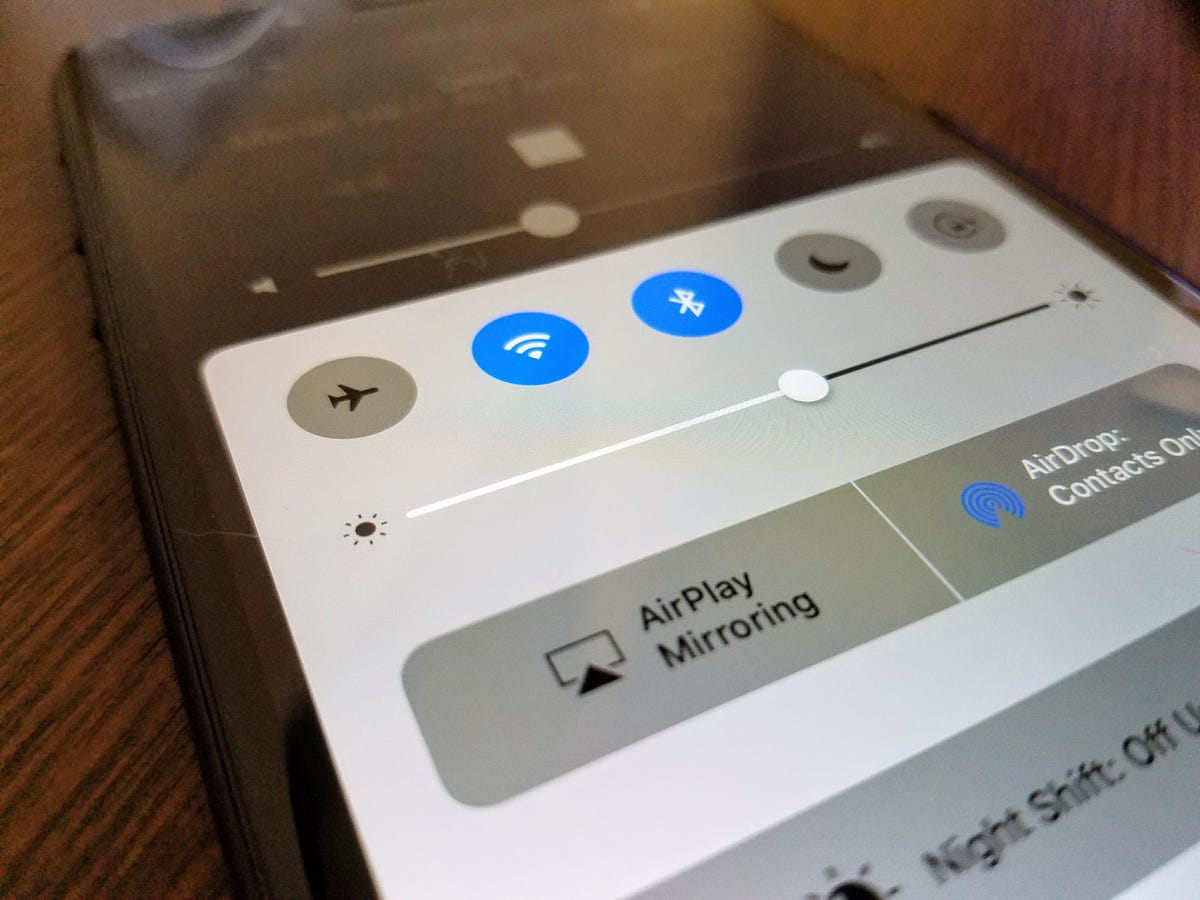
Der Flugmodus verhindert, dass Benachrichtigungen eingehen, schont aber die Akkulaufzeit, während Sie Ihr iPhone aufladen.
7. Passen Sie diese iPhone-Einstellungen an, um Ihren Akku schneller aufzuladen
Kennen Sie all diese Tipps, die überhaupt dazu beitragen, Ihren Akku zu schonen? Sie können dieselben Funktionen und Einstellungen verwenden, um Ihr iPhone schneller aufzuladen, wenn Sie es nicht ausschalten möchten.
- Modus mit geringem Stromverbrauch: Aktivieren Sie diese Option, um batterieverbrauchende Funktionen wie 5G, Bildschirmhelligkeit, automatische Sperre, Hintergrundaktualisierung der App und automatische Downloads zu reduzieren oder zu beeinflussen.
- Dunkler Modus: Die Jury ist draußen Wir wissen, wie viel der Dunkelmodus tatsächlich den Akku spart, aber es schadet nicht, ihn einzuschalten, während Sie Ihr iPhone aufladen, insbesondere wenn es auf jeden Prozentsatz ankommt.
- Reduzieren Sie die Bildschirmhelligkeit: Einer der energieintensivsten Teile jedes Gadgets, das über einen verfügt, ist der Bildschirm. Je heller Ihr Bildschirm, desto schneller entlädt sich Ihr Akku. Drehen Sie daher während des Ladevorgangs die Lautstärke so weit wie möglich herunter.

Der Energiesparmodus von Apple hilft, den Akku Ihres iPhones zu schonen.
8. Optimiertes Laden des Akkus kann die Ladegeschwindigkeit verlangsamen
Apple verfügt über ein integriertes Tool, das hilft, den Akku Ihres iPhones nicht so schnell zu entladen, aber dieselbe Funktion führt auch dazu, dass Ihr Gerät langsamer aufgeladen wird. Während die Funktion Ihr iPhone in der Regel nur bei längerem Aufladen und in der Regel über Nacht verlangsamt, kann es sich dennoch lohnen, sie zu deaktivieren, wenn Sie Ihr Telefon aufladen. Gehe zu Einstellungen > Batterie > Batteriezustand und ausschalten Optimierte Batterieladung um diese Funktion zu deaktivieren.
9. Möglicherweise benötigen Sie einen neuen iPhone-Akku
Auf derselben Einstellungsseite, auf der Sie das optimierte Laden des Akkus deaktivieren können, können Sie auch den Zustand Ihres Akkus überprüfen. Wenn Sie eine Meldung wie „Der Zustand Ihres Akkus ist erheblich beeinträchtigt“ sehen, sollten Sie einen Termin mit Apple vereinbaren, um Ihren Akku austauschen zu lassen. Ein entladener Akku hält die Ladung nicht mehr so gut und entlädt sich daher schneller. Eine neue Batterie verlängert die Gesamtlebensdauer.
Sie können überprüfen, wie viel der Austausch Ihrer Batterie ungefähr kosten wird Website zum Apple iPhone-Akku-Service. Die Preise hängen von Ihrer Serviceabdeckung sowie Marke und Modell ab: Für die iPhone 15-Serie liegt der Kostenvoranschlag bei 99 US-Dollar.
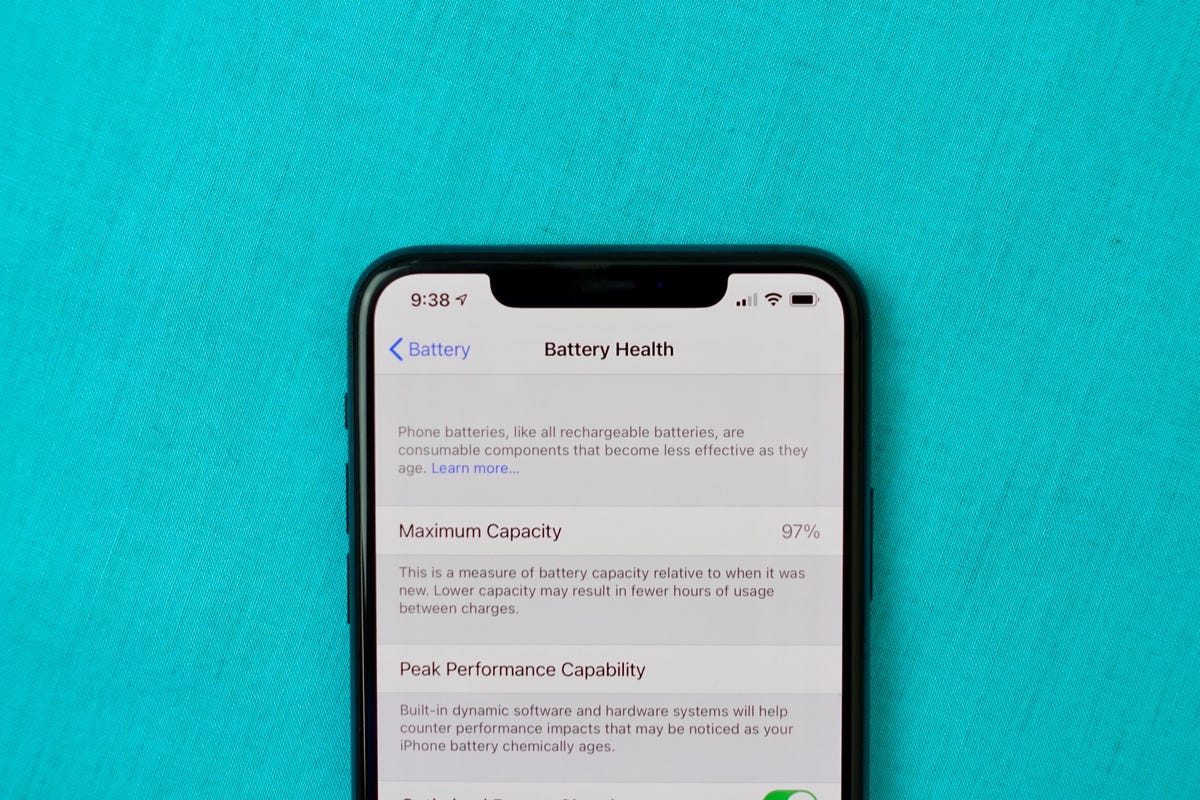
Gehen Sie zu Einstellungen > Batterie, um den Batteriezustand zu überprüfen.
Weitere Tipps finden Sie in den 23 weiteren iPhone-Tipps und -Tricks, die Sie kennen sollten, und wie Sie mehr Speicherplatz erhalten, wenn Ihr iPhone-Speicher knapp wird.




